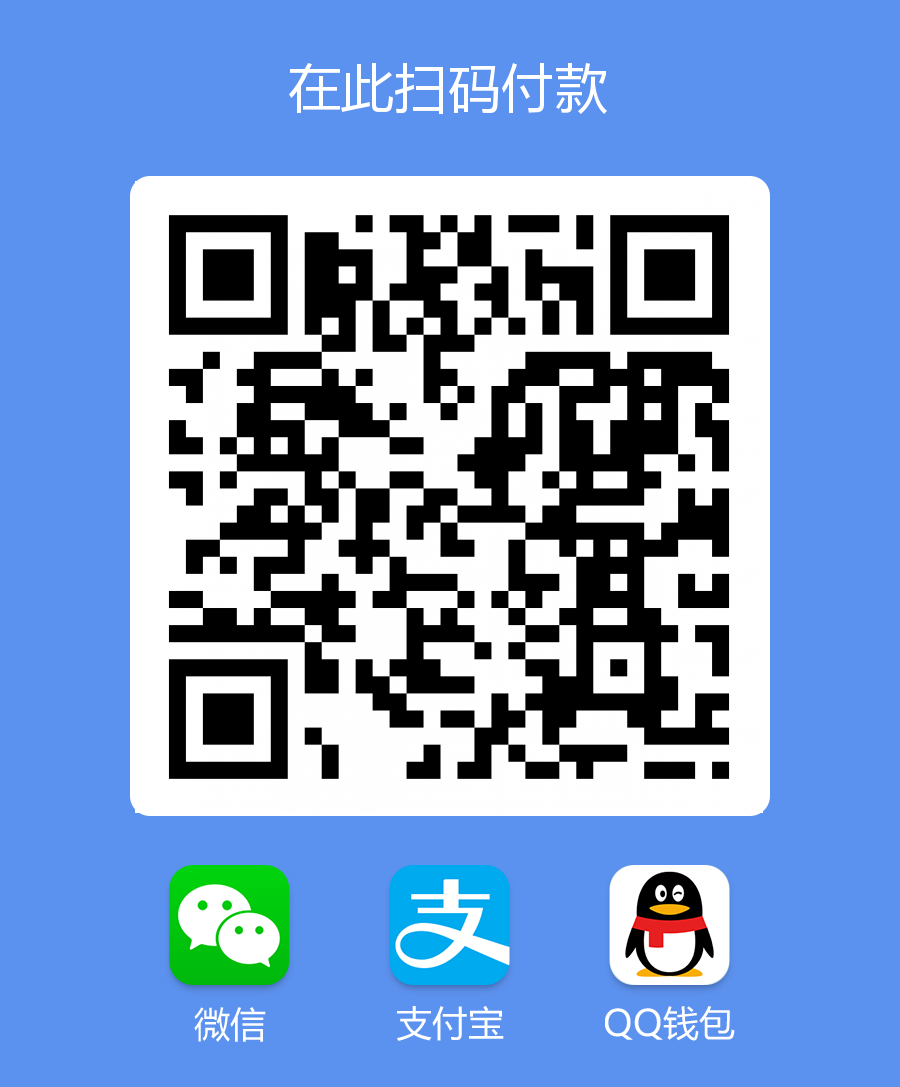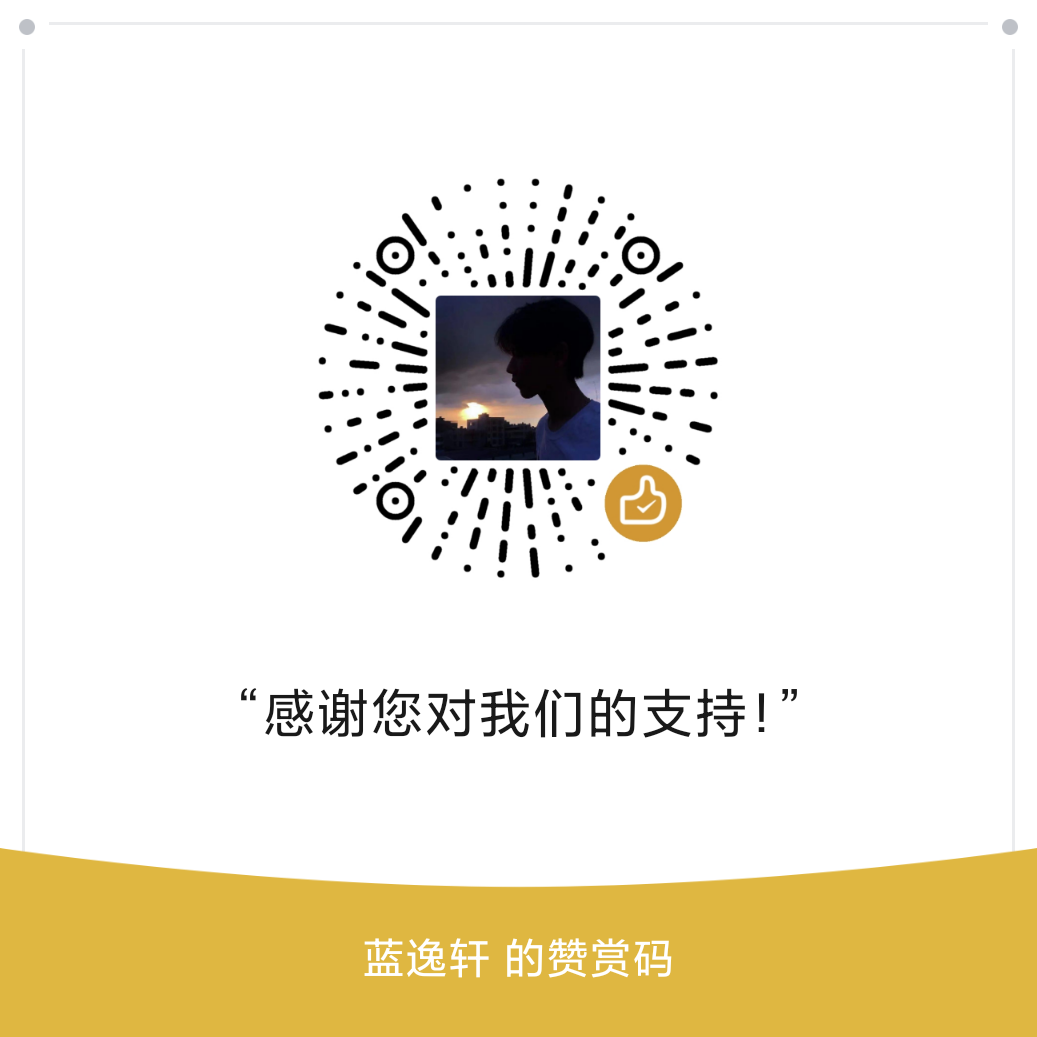WP自动更新失败,手动更新WordPress版本的方法
最近帮“羊毛之家”站长配置网站的时候,发现我自己的网站版本不是最新版,后台检测更新一直不提示更新,于是决定手动更新WordPress版本
使用插件更新
由于国内服务器访问WordPress的网速不好,所以容易造成自动升级失败,我们可以通过安装wp china yes这个插件来帮我们实现自动升级WordPress。首先,下载插件,然后通过WordPress后台的插件,上传安装,安装完毕启用插件,然后去更新界面点击更新即可。另外,如果你需要安装老版本的WordPress,可以使用WP Downgrade。
下载离线包手动更新(推荐)
备份网站数据
在开始手动更新之前,务必备份网站数据。这可以防止在更新过程中发生错误或意外情况导致您的网站数据丢失。备份可以使用WordPress插件,也可以通过FTP将网站文件和数据库下载到本地保存
下载新版本的WordPress
在WordPress官网上找到最新版本的下载链接,将下载的文件解压缩到本地保存,删掉新下载的wp-content文件夹
禁用所有插件
在更新之前,禁用所有插件。这样可以防止插件与新版本的WordPress不兼容,导致网站崩溃。禁用插件可以通过进入WordPress后台,选择“插件”选项,然后单击“禁用所有插件”的选项来实现
删除旧版本的WordPress文件
在手动更新之前,需要删除旧版本的部分WordPress文件。通过FTP删除服务器上WordPress根目录中除wp-config.php文件和wp-content文件夹以及自建的文件和文件夹外所以文件。这可以确保您安装新版本的WordPress时不会发生任何冲突
将新版本的WordPress上传到网站
在删除旧版本的WordPress文件后,将新版本的WordPress上传到您的网站。通过FTP连接服务器,然后将解压后w删掉wp-content文件夹的WordPress文件夹上传到网站根目录。上传过程可能需要一些时间,取决于您的网站大小和网络速度
运行WordPress更新向导
上传新版本的WordPress后,打开浏览器输入 https://你的域名/wp-admin/upgrade.php,可能会提示需要升级 wordpress 数据库,如果需要更新数据库会提醒你,点击更新即可,不需要更新数据库,那么这次手动更新WordPress就完成了
启用插件
更新完成后,启用所有插件。可以通过进入WordPress后台,选择“插件”选项,然后单击“启用所有插件”的选项来实现
利用宝塔手动更新
首先进入宝塔面板后台,通过左边导航栏的【文件】进入网站根目录,然后点击远程下载,下载新版的WordPress安装包。

直接点击确定进行下载,远程下载完毕后进行解压,按照上述“下载离线包手动更新(推荐)”方法进行删除操作即可

使用代码+压缩包更新
下载WordPress安装包文件,改名为wordpress.zip,上传wordpress.zip到你网站根目录,复制以下代码到主题函数文件,后台点击更新,更新完毕,删除函数代码
/**
* 临时更改WordPress程序包地址以便WP在线更新成功
* https://www.12xf.cn/974.html
*/
function lxtx_site_transient_update_core( $value ){
foreach ($value->updates as &$update) {
$update->download = home_url( 'wordpress.zip' );
$update->packages->full = home_url( 'wordpress.zip' );
}
return $value;
}
add_filter('site_transient_update_core', 'lxtx_site_transient_update_core');